دمج التاريخ والوقت في خلية واحدة في Excel
دمج التواريخ والأوقات من عمودين مختلفين في عمود واحد كما هو موضح في لقطة الشاشة أدناه، هنا سنقدم بعض الطرق البسيطة للتعامل مع هذه المهمة في Excel.

- دمج التاريخ والوقت المنفصلين في خلية واحدة باستخدام دالة TEXT
- دمج التاريخ والوقت المنفصلين في خلية واحدة باستخدام علامة الجمع (+)
دمج التاريخ والوقت المنفصلين في خلية واحدة باستخدام دالة TEXT
عادةً، يمكنك استخدام دالة TEXT في Excel لدمج عمودي التاريخ والوقت في خلية واحدة، الصيغة العامة هي:
- القيمة: القيمة أو مرجع الخلية الذي تريد تحويله إلى نص.
- نص_التنسيق: التنسيق الذي ستطبقه على قيمة الخلية.
يرجى إدخال أو نسخ الصيغة أدناه في خلية فارغة حيث تريد الحصول على النتيجة:
ثم اسحب مقبض التعبئة لأسفل إلى الخلايا التي تريد تطبيق هذه الصيغة عليها، وستتم دمج جميع التواريخ والأوقات في خلية واحدة. انظر لقطة الشاشة:
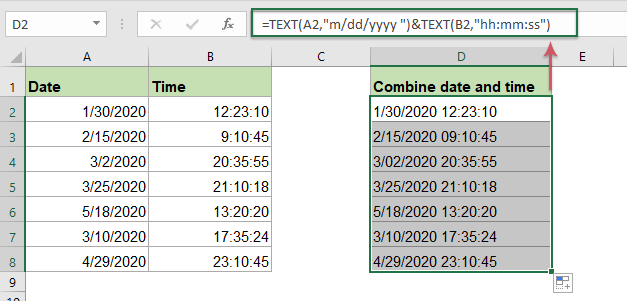
شرح الصيغة:
TEXT(A2,"m/dd/yyyy "): تُستخدم هذه الدالة TEXT لتحويل قيمة الخلية في الخلية A2 إلى تنسيق تاريخ محدد.
TEXT(B2,"hh:mm:ss"): ستقوم هذه الدالة TEXT بتحويل قيمة الخلية في الخلية B2 إلى تنسيق وقت محدد.
TEXT(A2,"m/dd/yyyy ")&TEXT(B2,"hh:mm:ss"): باستخدام رمز & لدمج الجزئين معًا للحصول على تنسيق التاريخ والوقت.
ملاحظة: باستخدام دالة TEXT، يمكنك أيضًا تغيير تنسيق التاريخ والوقت حسب الحاجة، لمزيد من تنسيقات التاريخ، يرجى النقر هنا.
دمج التاريخ والوقت المنفصلين في خلية واحدة باستخدام علامة الجمع (+)
في Excel، يمكنك أيضًا استخدام علامة الجمع لدمج خليتين تحتويان على التاريخ والوقت، ثم قم بتنسيق الخلية المدمجة بالتنسيق المحدد الذي تحتاجه.
1. يرجى تطبيق الصيغة التالية في خلية فارغة:
2. ثم اسحب مقبض التعبئة لأسفل إلى الخلايا التي تريد استخدام هذه الصيغة فيها، وستحصل على النتائج كما هو موضح في لقطة الشاشة أدناه:

3. بعد ذلك، حدد خلايا الصيغة، ثم انقر بزر الماوس الأيمن واختر "تنسيق الخلايا" من القائمة اليمنى، انظر لقطة الشاشة:

4. في مربع الحوار "تنسيق الخلايا"، ضمن علامة التبويب "رقم"، انقر فوق "مخصص" من جزء الفئة على اليسار، ثم اكتب تنسيق التاريخ والوقت: mm/dd/yyyy hh:mm:ss الذي تريده في مربع النص "النوع"، انظر لقطة الشاشة:

5. ثم انقر فوق زر "موافق"، وستتم تحويل جميع خلايا الصيغة إلى تنسيق التاريخ والوقت الذي حددته للتو، انظر لقطة الشاشة:

الوظائف ذات الصلة:
- TEXT:
- تقوم دالة TEXT بتحويل قيمة إلى نص بتنسيق محدد في Excel.
مقالات ذات صلة:
- دمج الخلايا باستخدام فواصل الأسطر
- في Excel، أحيانًا قد ترغب في دمج الخلايا في خلية واحدة باستخدام فواصل الأسطر كما هو موضح في لقطة الشاشة أدناه. هنا، في هذا البرنامج التعليمي، يقدم طريقتين لحل هذه المهمة مع أمثلة.
- نقل أو دمج محتويات خلايا متعددة في خلية واحدة
- سيتحدث هذا البرنامج التعليمي عن كيفية دمج محتويات خلايا متعددة في خلية واحدة كما هو موضح في لقطة الشاشة أدناه. في Excel، يمكنك استخدام رمز & أو دالة CONCATENATE أو TEXTJOIN لحل هذه المهمة بسرعة وسهولة.
- استخراج أو الحصول على الوقت فقط من التاريخ والوقت في Excel
- إذا كان لديك قائمة بخلايا التاريخ والوقت، الآن تريد استخراج كل الأوقات فقط من خلايا التاريخ والوقت. في Excel، هناك بعض الوظائف التي يمكن أن تساعدك في حل هذه المهمة، مثل: TIME و MOD.
- الحصول على أو حساب العمر من تاريخ الميلاد في Excel
- إذا كان لديك قائمة بأعياد الميلاد للموظفين في ورقة عمل Excel، الآن تريد حساب العمر لكل منهم. في Excel، هناك بعض الوظائف المفيدة، مثل YEARFRAC أو DATEDIF والتي يمكن أن تساعدك في الحصول على العمر من تاريخ الميلاد بسرعة وسهولة.
أفضل أدوات إنتاجية للمكتب
Kutools لـ Excel - يساعدك على التميز عن الآخرين
| 🤖 | مساعد KUTOOLS AI: ثورة في تحليل البيانات بناءً على: تنفيذ ذكي | توليد أكواد | إنشاء صيغ مخصصة | تحليل البيانات وإنشاء الرسوم البيانية | استدعاء وظائف Kutools… |
| الميزات الشائعة: البحث، تمييز أو تحديد المكررات | حذف الصفوف الفارغة | دمج الأعمدة أو الخلايا بدون فقدان البيانات | التقريب بدون صيغة ... | |
| VLookup فائق: معايير متعددة | قيم متعددة | عبر أوراق متعددة | مطابقة غامضة... | |
| قائمة منسدلة متقدمة: قائمة منسدلة سهلة | قائمة منسدلة تعتمد على أخرى | قائمة منسدلة متعددة الخيارات... | |
| مدير الأعمدة: إضافة عدد معين من الأعمدة | نقل الأعمدة | تبديل حالة رؤية الأعمدة المخفية | مقارنة الأعمدة لتحديد الخلايا المتشابهة والخلايا المختلفة ... | |
| الميزات البارزة: التركيز على الشبكة | عرض التصميم | شريط الصيغ المحسن | مدير المصنفات وأوراق العمل | مكتبة النص التلقائي (Auto Text) | منتقي التاريخ | دمج بيانات الأوراق | فك/تشفير الخلايا | إرسال رسائل البريد الإلكتروني عبر القوائم | مرشح متقدم | تصفية خاصة (تصفية الخلايا التي تحتوي على خط عريض/مائل/يتوسطه خط...) ... | |
| أفضل 15 مجموعة أدوات: 12 أداة نص (إضافة نص، حذف الأحرف ...) | 50+ نوع من الرسوم البيانية (مخطط جانت ...) | 40+ صيغ عملية (حساب العمر بناءً على تاريخ الميلاد ...) | 19 أداة إدراج (إدراج رمز الاستجابة السريعة، إدراج صورة من المسار ...) | 12 أداة تحويل (تحويل الأرقام إلى كلمات، تحويل العملة ...) | 7 أدوات دمج وتقسيم (دمج متقدم للصفوف، تقسيم خلايا Excel ...) | ... والمزيد |
Kutools لـ Excel يحتوي على أكثر من 300 ميزة، مما يضمن أن ما تحتاج إليه هو مجرد نقرة واحدة بعيدًا...
Office Tab - تمكين القراءة والتحرير بتبويبات في Microsoft Office (يشمل Excel)
- ثانية واحدة للتبديل بين العشرات من المستندات المفتوحة!
- قلل المئات من نقرات الماوس يوميًا، وقل وداعًا لآلام الماوس.
- يزيد من إنتاجيتك بنسبة 50% عند عرض وتحرير مستندات متعددة.
- يجلب التبويبات الفعالة إلى Office (يشمل Excel)، تمامًا مثل Chrome و Edge و Firefox.